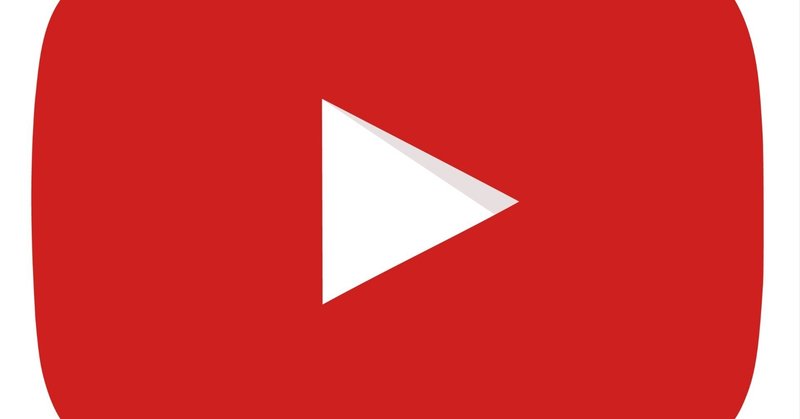
YouTube広告ブロックとおすすめブラウザの話
※重要事項※
2024年4月6日現在、YouBlockが機能しなくなっています。
コメントにて教えて頂いた「uBlock Origin」を使用してみたところ、chromeとVivaldi両方で問題なく動作することを確認しました。
そのため、「パソコンで広告をブロックする方法」という部分は丸々読み飛ばしてください。
↓uBlock Originのリンク↓
結論から言うと、YouTubeの広告をブロックするのは不可能です。
ですが、実際にはいくつかの抜け道があり、それを使えばYouTubeの動画広告を完全に、もしくは疑似的にブロックすることができます。
今回はそんな、YouTube広告とおすすめブラウザの話です。
スマホで広告をブロックする方法
広告をブロックできるアプリ
ここ最近、ほとんど1~2週間において、YouTubeのアドブロック対策が厳しくなりました。以前は、アドブロックを搭載したブラウザや、拡張機能を用いることで完全にブロックができていました。
しかし、最近は警告文が出るようになり、一発アウトでYouTubeが見れなくなってしまいます。アドブロックをオフにすれば、普通に見られるようになるので、過度に恐れる必要はありませんが、YouTubeでアドブロックを使用するのは避けるべきです。
環境によっては、一部のブラウザでアドブロックが検知されないこともあるそうです。ですが、私が使っていたブラウザは軒並み対策されたので、いずれ全ての環境で使えなくなると思います。
ということで、アドブロックは使うべきではない、という話でしたが、これはあくまでもパソコン版の話です。
スマホやタブレットの場合、iOS版の「Vivaldi」や「Brave」を使うことで、完全に広告をブロックすることができます。
なぜパソコン版がダメで、スマホ版が大丈夫なのかは、よくわかりません。おそらく、iOS版であることが理由かと思われますが、パソコン版が一斉に対策されたときも、iOS版にはノータッチだったので、しばらく対策されることはないでしょう。
App Storeで「Vivaldi」や「Brave」と検索すると、無料でこれらのブラウザが使えるので、iPhone、iPadユーザーはこれ一択です。
私は試していないのでわかりませんが、おそらくiMacやAndroidでも同じように広告をブロックすることができます。
「Vivaldi」か「Brave」か
どちらのブラウザにするべきかですが、正直これは環境によります。なので、両方ダウンロードして使ってみるのがベストです。
一応、Braveの方がVivaldiより軽いと言われていますが、私のスマホではVivaldiの方が電池の減りが遅く、端末が熱くなることもなかったです。
ただ、Vivaldiでは再生リストの動画を、ランダムに再生することができません。Braveだと、iPad限定(Andoriodは未検証)になってしまいますが、ランダム再生ができます。
さらに、BraveはYouTubeの動画をオフライン保存できるので、ほとんどYouTubeプレミアムと同じ機能を持っています。通信量を節約したい方は、移動中に聞く音楽などをオフライン保存できるBraveがオススメです。
キャリア通信の契約をしていなくても、家で事前にダウンロードしておけば良いので、iPadなど別の端末に動画を保存しておくと、スマホの充電を節約することも可能です。
パソコンで広告をブロックする方法
おすすめブラウザについて
さて、ここから本題であるパソコンでYouTube広告をブロックする方法について解説します。
その前に、おすすめブラウザについて紹介します。
パソコンの場合は、環境に関係なく「Vivaldi」を使ってください。
Vivaldiは、サイトごとにアドブロックの設定ができるので、YouTubeをブロックしない設定にしておけば、それ以外のサイトでアドブロックを使うことができるからです。
やり方は、まずVivaldiを開いて、左下にある「設定ボタン」をクリックし、「プライバシーとセキュリティ」を選びます。そして、「個別設定」の下にある「+」ボタンを押して、YouTubeのトップページのリンクを貼りつけてください。
こうすれば、アドブロックの警告が出ることなくYouTubeを見ることができます。
広告をスキップできる拡張機能
しかし、もちろんこのままでは普通に広告が出るので、拡張機能を追加する必要があります。
上記のリンクをクリックして、Vivaldiブラウザにこの機能を追加してください。
これはアドブロックと違って、広告を「スキップする」拡張機能なので、YouTubeの監視に捕まる危険性がありません。
詳しい仕組みは私もよくわかっていませんが、広告が再生されるとマイ・アドセンターを開いて、広告の表示を停止するマクロだと思われます。
急に、マイ・アドセンターのポップアップが表示されるので、最初は驚くかもしれませんが、特に問題はないので安心してください。
類似の機能を持つ、日本語の拡張機能もありますが、5秒待つ必要があるので、少し劣ります。現在のYouTubeは、6秒広告がメインなので、ほとんど意味がないといってもいいかもしれません。
たまに別タブで作業をしながら動画を再生していると、広告がスキップされず、一時停止の状態で止まってしまうことがあります。その場合は、10秒ほど待つか、それでもダメならサイトの再読み込みをしましょう。
普通にYouTubeを見るときは、こうした事態は(おそらく)起こらないので、安心して頂いて大丈夫です。もしスキップされなかった場合も、上記の方法を試せば問題なくスキップすることができます。
まとめ
今回は、スマホやパソコンでYouTubeの広告をブロックする方法について解説しました。
おさらいしておくと、スマホは完全なブロックが可能、パソコンはAd Skipを使うことで、疑似的に広告をブロックすることが可能となります。
今回紹介した方法も、いずれは対策されるかもしれません。しかし、あれだけ対策が行われた中で生き残った方法なので、ある程度の信頼性はあります。
快適にブラウジングをしたいのであれば、これらの方法をぜひ試してみてください。
この記事が気に入ったらサポートをしてみませんか?
